Cum să transferați muzică de la Mac la iPhone cu / fără iTunes
Dacă plecați într-o călătorie, va fi necesarpentru ca tu să faci aranjamentele necesare pentru unele divertisment. Desigur, nu îți vei lua Mac-ul cu tine în călătorie, dar ar fi convenabil să îți încarci iPhone-ul cu cele mai recente melodii, astfel încât să le poți bucura din plin. Similar cu această situație, există și alte momente în care puteți simți nevoia de a transfera fișiere de muzică de pe Mac pe iPhone. Va fi convenabil dacă utilizați aplicațiile de mai jos pentru această sarcină în loc să vă întrebați cum să transferați muzică de pe Mac pe iPhone. Știm cu toții că este deosebit de dificilpentru utilizatorii iOS să transfere fișiere muzicale, chiar și între alte dispozitive iOS. Așadar, citiți articolul următor și alegeți care este opțiunea cea mai potrivită pentru dvs.
- Partea 1: Cum se sincronizează muzica de la Mac la iPhone folosind iTunes
- Partea 2: Cum să transferați muzică de la Mac la iPhone fără iTunes
Partea 1: Cum se sincronizează muzica de la Mac la iPhone folosind iTunes
Utilizatorii iOS folosesc iTunes pentru muzicătransfer de peste un deceniu sau mai mult. Când aplicația a fost lansată, nu a existat de fapt o altă aplicație capabilă de o astfel de activitate, așa că a devenit aplicația accesibilă pentru utilizatori, în special atunci când doreau să transfere muzică de la un dispozitiv la altul. Însă sincronizarea fișierelor de muzică cu iTunes nu este foarte simplă, utilizatorii noi au întrebat adesea cum să sincronizeze muzica de la Mac la iPhone folosind iTunes, doar din cauza complicației procesului. Deci, pentru comoditatea dvs., sunt menționate mai jos:
1. Așadar, înainte de a începe, asigurați-vă că aveți cea mai recentă versiune de iTunes instalată pe Mac.
2. Apoi conectați Mac și iPhone la cablul de date furnizat de Apple. iTunes va fi lansat automat.
3. Acum, accesați „Rezumatul” și bifați caseta de lângă opțiunea „Muzică”.
4. Activați opțiunea „Sincronizați muzica” și apoi treceți la „Enter Music Library”.
5. Alegeți fișierele muzicale sau folderul, apoi faceți clic pe „Sincronizare” pentru a transfera fișierele de pe Mac pe iPhone.

Asigurați-vă că ați creat o copie de rezervă pentrufișierele de muzică existente pe iPhone în momentul în care transferați fișierele de muzică noi de pe Mac, cele mai vechi vor fi șterse. Deci, este de înțeles că, deși este o aplicație excelentă, există încă câteva dezavantaje de care s-au ocupat mulți utilizatori. Acestea sunt menționate mai jos pentru confortul dvs.:
Dezavantajele iTunes:
- iTunes nu vă va permite sincronizarea cu mai multe biblioteci în același timp.
- Dacă ați cumpărat o melodie și ați șters-o din greșeală, trebuie să o cumpărați din nou.
- Foarte puține opțiuni de sortare disponibile.
- Merge foarte lent. De asemenea, pot apărea prăbușiri bruște.
- Transferul de muzică nevândut nu este permis.
- Ștergerea completă a fișierelor de muzică existente după sincronizare.
- Melodiile din iTunes Store sunt protejate prin DRM. Deci, au restricții de utilizare.
Partea 2: Cum să transferați muzică de la Mac la iPhone fără iTunes
Recunoscut ca unul dintre cele mai vechi și fiabile iOSaplicații din istorie, iTunes are o semnificație considerabilă pentru utilizatorii iOS. Însă, recent, iTunes și-a pierdut poziția principală din cauza unor sclipici tipice, care sunt încă neglijate de Apple. Este de la sine înțeles că, chiar și după ce glitches-urile au provocat probleme, utilizatorii sunt în continuare blocați în speranța că compania va întreprinde unele măsuri pentru a-și restabili capacitatea pierdută, dar, în niciun caz. Așadar, în cele din urmă, mulți utilizatori au fost dezamăgiți și au început să se concentreze asupra modului de a transfera melodii de pe Mac pe iPhone, fără iTunes. Există 3 moduri eficiente menționate, mai jos pe care le puteți utiliza. Puteți merge pentru oricare dintre ele sau încercați toate pentru a transfera fișierele de pe Mac pe iPhone.
Modul 1: Cum să transferați muzică de la Mac la iPhone folosind iCareFone
Primul program pe care urmează să îl cunoșticu este un instrument terț numit https://www.tenorshare.com/products/icarefone.html. Este un plus destul de nou, dar în acest timp foarte scurt, acest software a câștigat o bază uriașă de urmăriți. Este considerat unul dintre cele mai bune software atunci când vine vorba de transferul și gestionarea datelor. Este o soluție completă de transfer de date cu ajutorul căreia puteți transfera orice fel de fișiere muzicale de la un dispozitiv iOS la altul. În acest caz, va fi de la Mac la iPhone. De asemenea, poate face și opusul. Așadar, dacă încă nu sunteți sigur despre cum să transferați muzică de pe MacBook pe iPhone, atunci vă recomandăm Tenorshare iCareFone cel puțin o dată, versiunea de încercare gratuită este disponibilă și pe internet.
1. Descărcați și instalați versiunea de probă a Tenorshare iCareFone pe Mac.
2. Rulați aplicația și conectați Mac și iPhone cu cablu de date. Mac va detecta iPhone-ul în câteva secunde.
3. După aceasta, navigați la „Gestionați” pe panoul Tenorshare iCareFone.
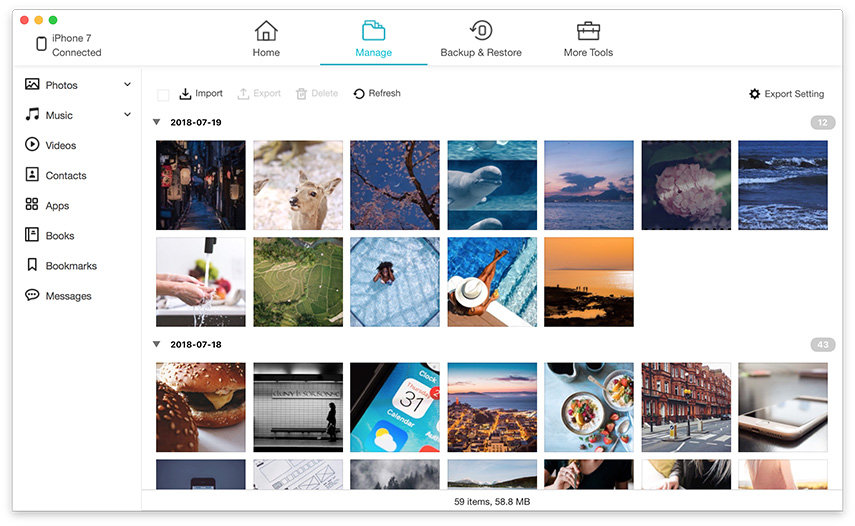
4. În fereastra următoare, faceți clic pe „Muzică”, apoi faceți clic pe „Import” din partea de sus a ferestrei pentru a transfera imediat fișierele de muzică.
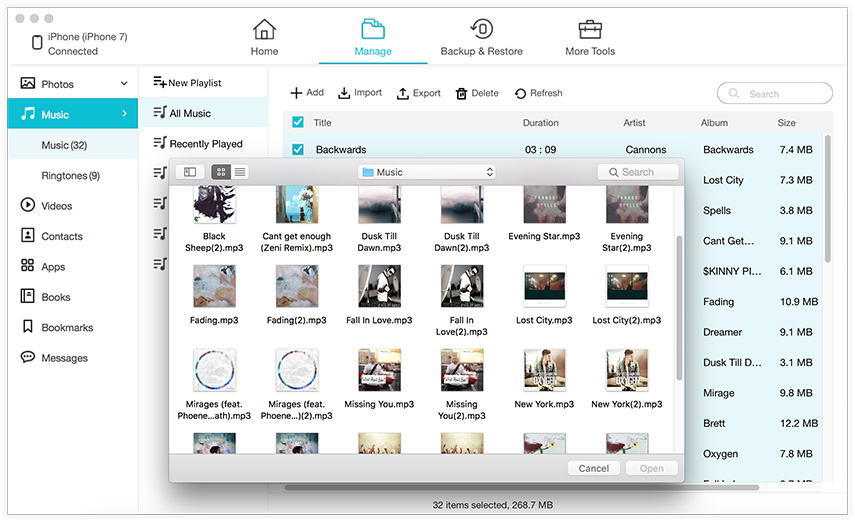
După cum puteți vedea, transferul de date poate fifinalizate în doar câțiva pași, ușor și eficient. Așadar, vă recomandăm să folosiți Tenorshare iCareFone pentru a transfera muzică sau orice fel de fișiere fără nicio întrerupere. Este complet fără dureri de cap. Nu ratați acest software uimitor!
Mod 2: Cum să obțineți muzică de la Mac la iPhone folosind Airdrop
Un alt mod minunat de a transfera fișierele fărăiTunes vine în pachet împreună cu Mac-ul dvs. Se numește AirDrop! Câțiva ani în urmă, aplicația a fost lansată cu noul MacOS X. Acesta a impresionat utilizatorii cu capacitățile sale de transfer de date fără fir. Este ușor de utilizat, iar viteza de transfer este într-adevăr bună, dar pur și simplu depinde de Wi-Fi bun. Deci, dacă doriți să transferați muzică de la Mac la iPhone cu AirDrop, citiți următorii pași,
1. Porniți Wi-Fi atât pentru Mac, cât și pentru iPhone și conectați-vă la aceeași rețea.
2. Lansați Finder și alegeți aplicația AirDrop pe Mac.
3. Activați opțiunea „Toți”.
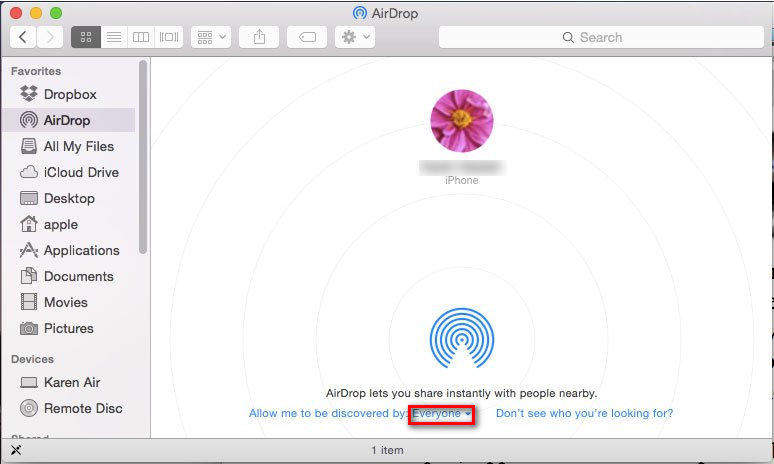
4. Obțineți-vă iPhone și lansați Centrul de control. În mod similar, activați „Toți” aici.
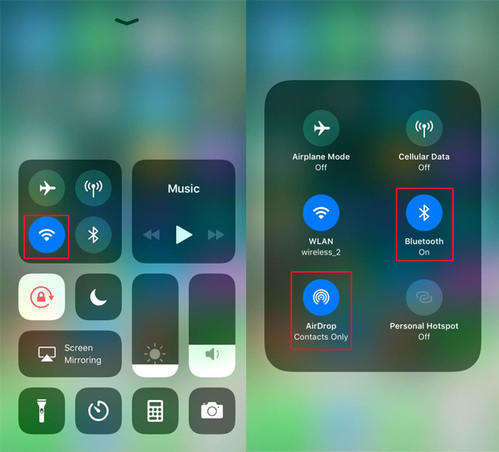
5. Acum reveniți la Mac și pur și simplu trageți și aruncați fișierele de muzică pe care doriți să le aeronați pe pictograma iPhone vizibilă pe fereastră.
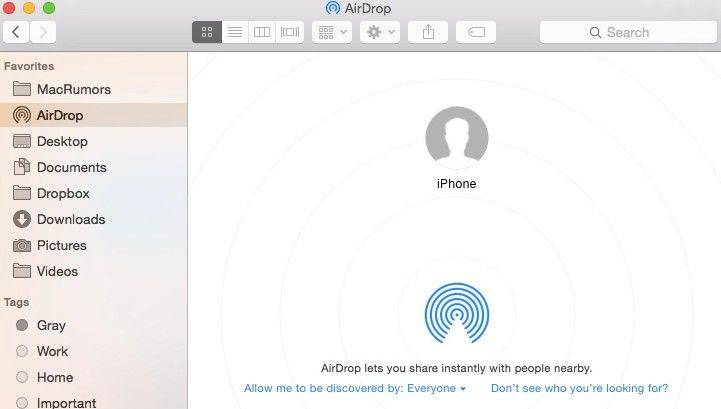
6. Doar apăsați Accept când vi se solicită să primiți fișierele.
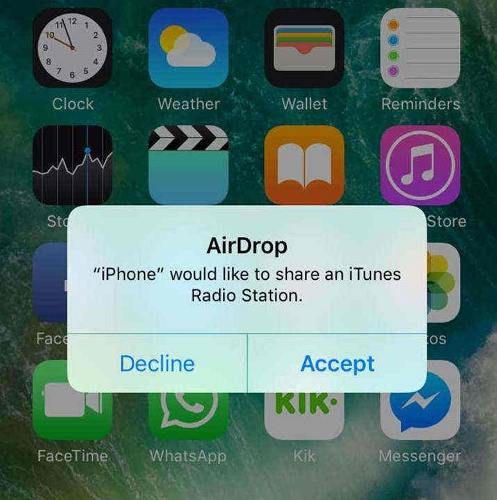
Dacă sunteți blocat cu modul de a câștiga muzică de pe Macpentru iPhone, va fi o alegere bună să folosiți AirDrop în acest scop, deoarece puteți vedea că este simplu și eficient și nu va dura puțin până la niciun efort pentru a transfera fișiere muzicale. Însă asigurați-vă că aveți o conexiune Wi-Fi stabilă sau altceva poate să eșueze.
Mod 3: Cum să descărcați muzică de pe Mac la iPhone folosind Dropbox
Următoarea metodă de transfer de muzică este prin Dropbox. Este mai mult un serviciu cloud la fel ca iCloud, dar funcționează puțin diferit. Practic, utilizatorii pot încărca fișiere în contul cloud și apoi le pot descărca cu ușurință pe un alt dispozitiv. Are suport pe o mulțime de platforme și vă poate face viața mult mai ușoară. Așadar, dacă doriți să știți cum să descărcați muzică de pe Mac pe iPhone cu Dropbox, citiți pașii de mai jos:
1. Mai întâi, trebuie să descărcați fișierul de instalare Dropbox și să îl instalați pe Mac.
2. Apoi lansați-l și conectați-vă la contul dvs. Dropbox.
3. Aceasta va instala automat un folder dedicat Dropbox pe Mac.
4. În folderul Dropbox, pur și simplu trageți și fixați fișierele de muzică dorite.
5. Acum, toate fișierele selectate vor fi încărcate în contul dvs. Dropbox acum.
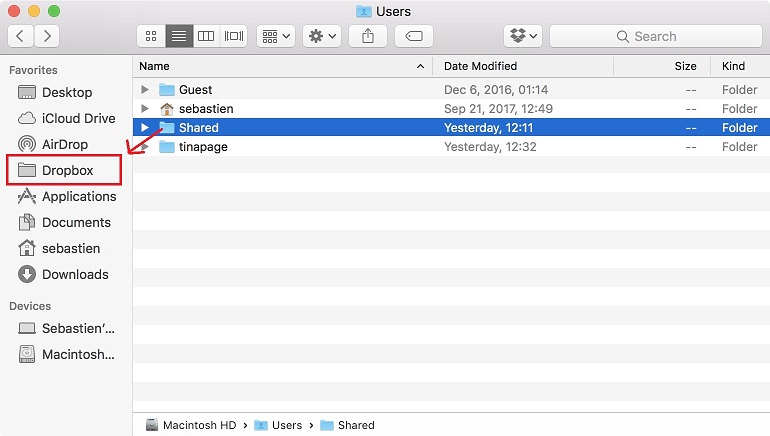
6. După finalizarea încărcării, accesați-vă iPhone.
7. Descărcați Dropbox din App Store și conectați-vă cu același cont Dropbox și descărcați fișierele muzicale de pe iPhone.
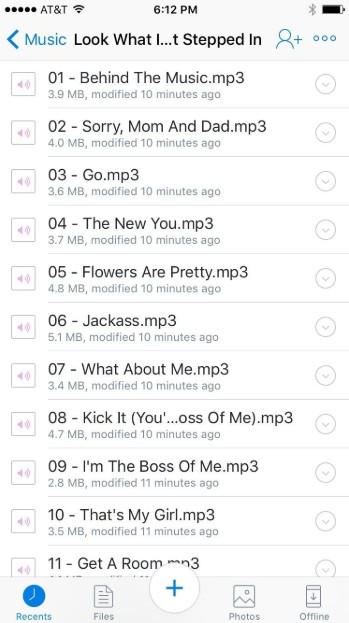
Dropbox este un serviciu cloud dezvoltat de terțide o companie independentă, dar este foarte fiabilă și este capabil să transfere fișiere rapid și eficient. Este livrat cu un spațiu limitat de stocare de numai 2 GB, dar este extensibil cu taxe suplimentare.
Concluzie
Prin urmare, când vine vorba de transfer de muzică,iTunes a fost alegerea evidentă pentru o lungă perioadă de timp. Dar acum lucrurile s-au schimbat, iTunes a scăzut și asta a deschis o mulțime de spații pentru alte aplicații. Acum, Apple le-a oferit utilizatorilor AirDrop, o aplicație capabilă să transfere date fără fir, iar utilizatorii dedicați o folosesc ca înlocuitor pentru iTunes. Cei care se gândesc în afara casetei vor căuta un serviciu cloud dezvoltat independent, cum ar fi Dropbox, pentru a transfera fișierele muzicale. Este rapid, eficient și nu trebuie să plătiți nimic pentru serviciile sale, cu excepția cazului în care doriți să cumpărați ceva mai mult spațiu de stocare în cloud. În cele din urmă, vine a treia opțiune și aceasta este aplicația terță parte numită Tenorshare iCareFone. Este considerată pe drept drept una dintre cele mai bune aplicații de pe piață și, dacă ne întrebați părerea, ar trebui să mergeți pentru ea fără îndoială!









